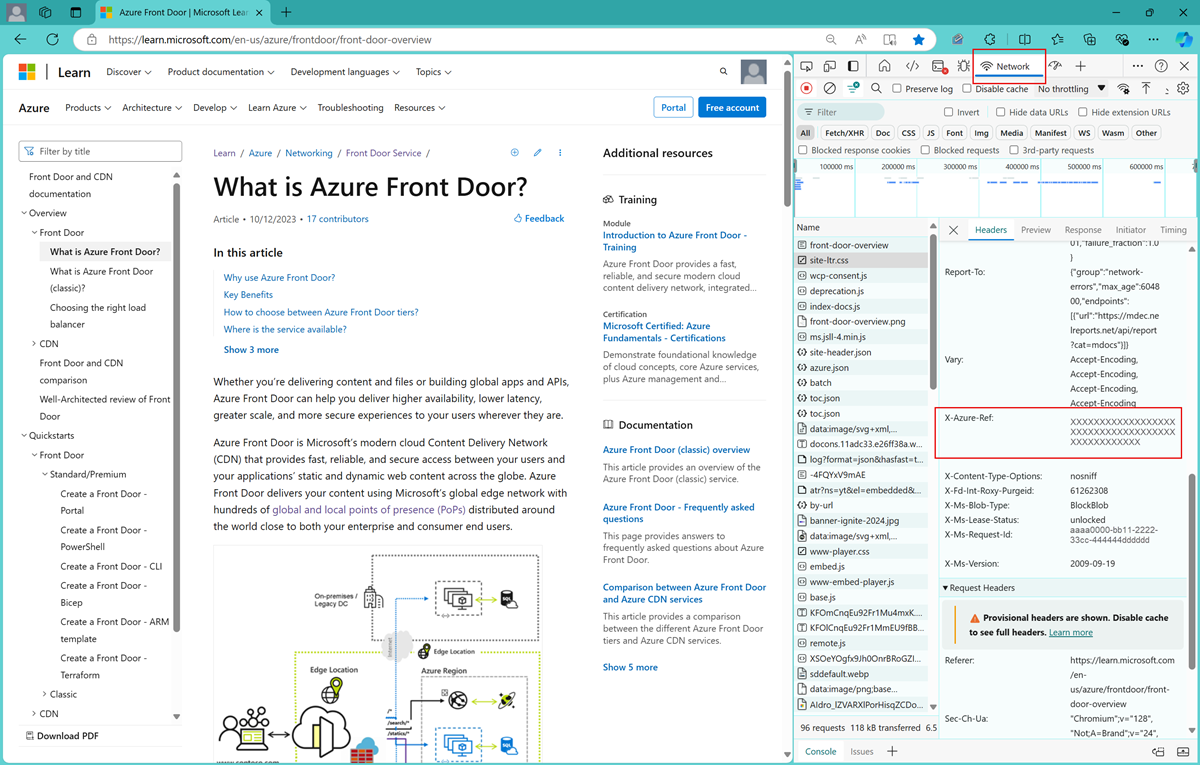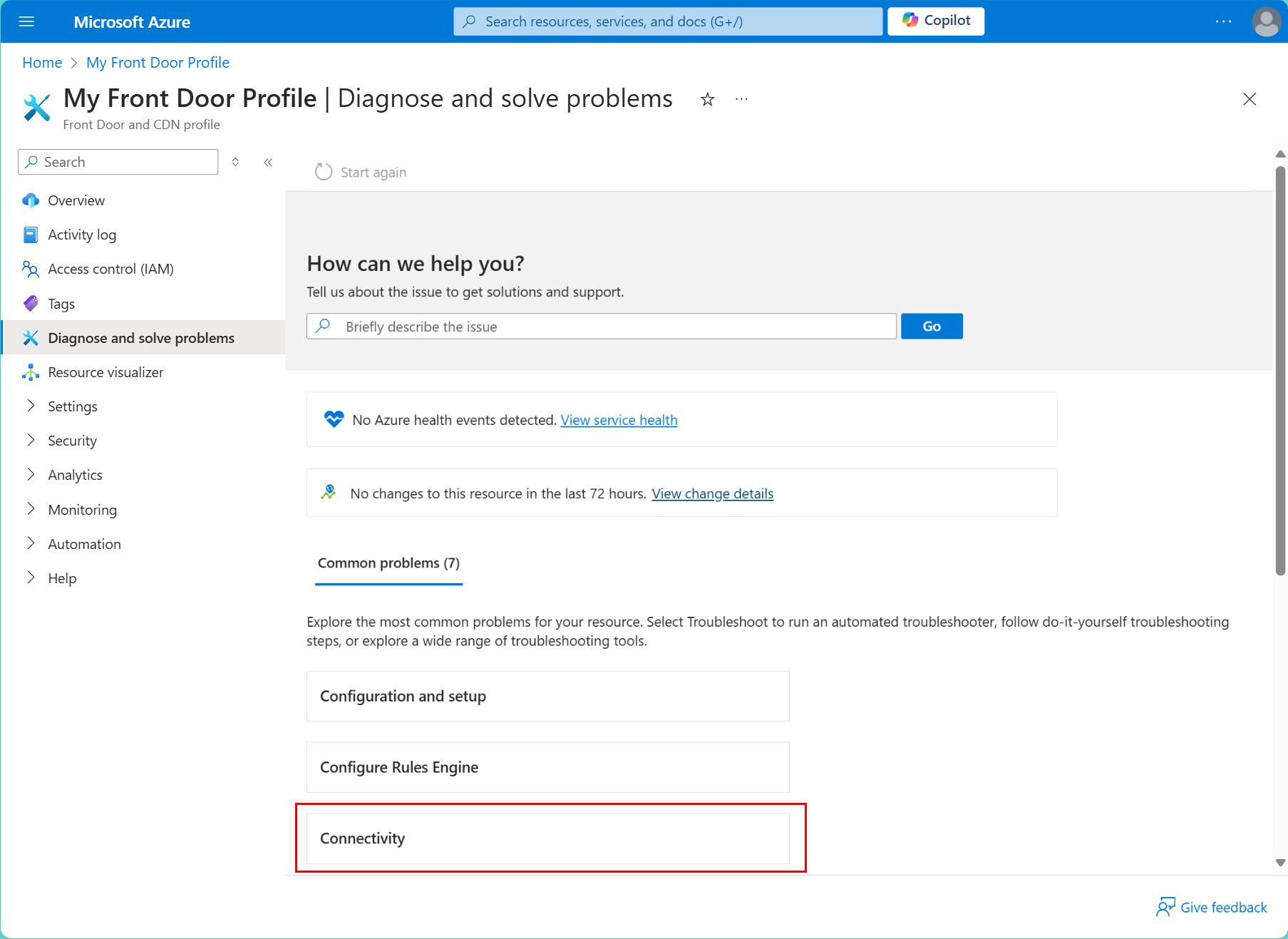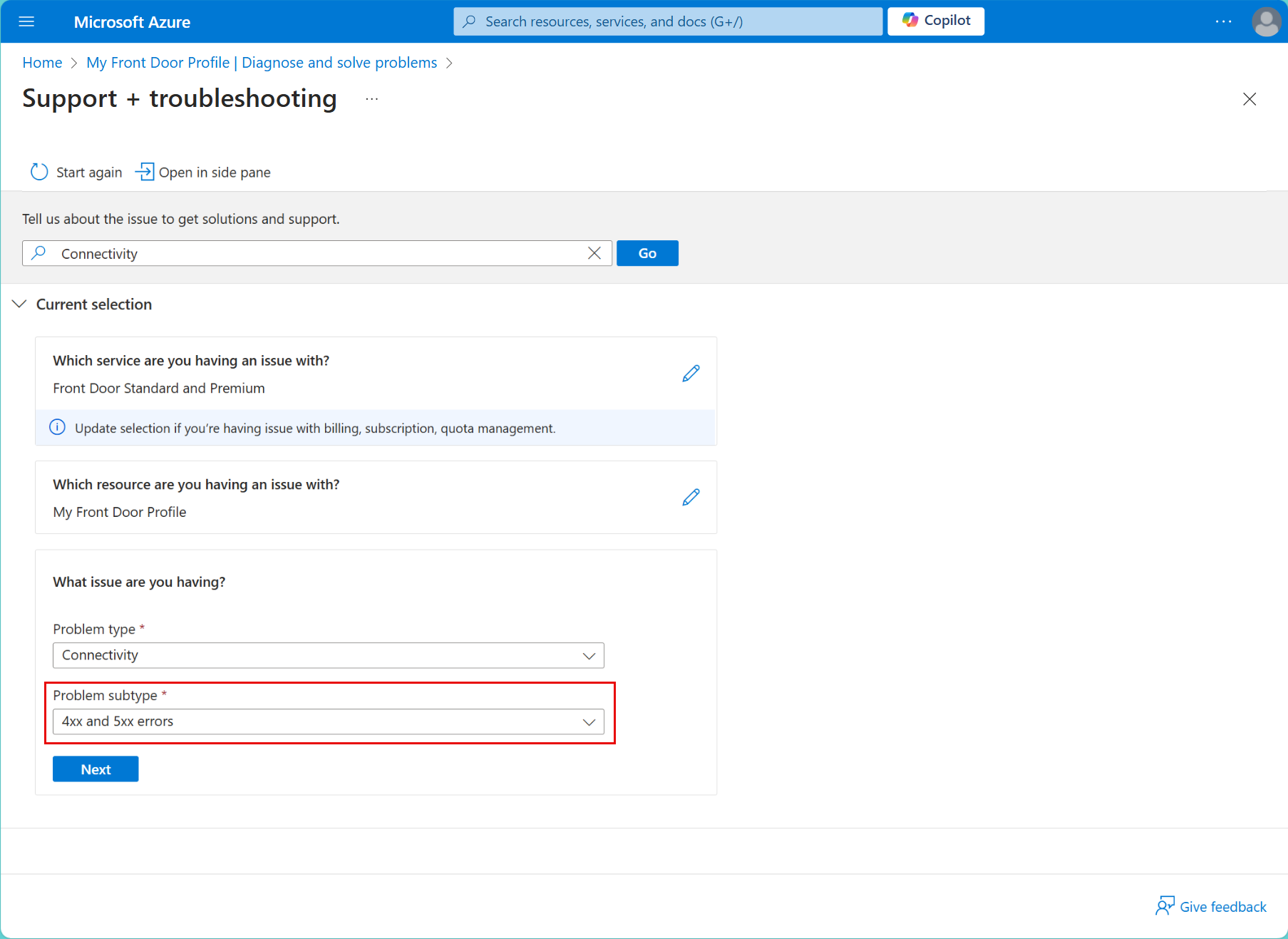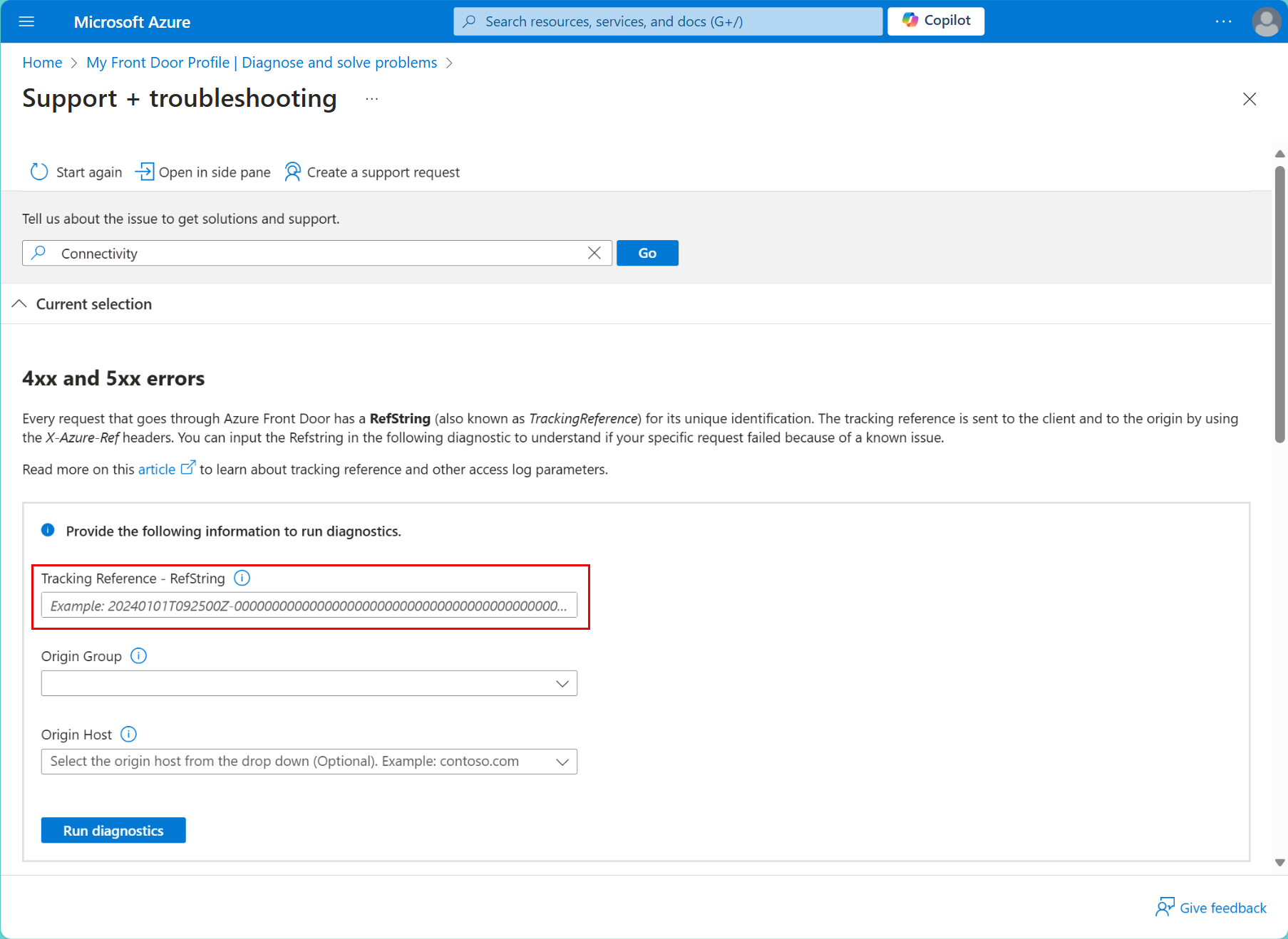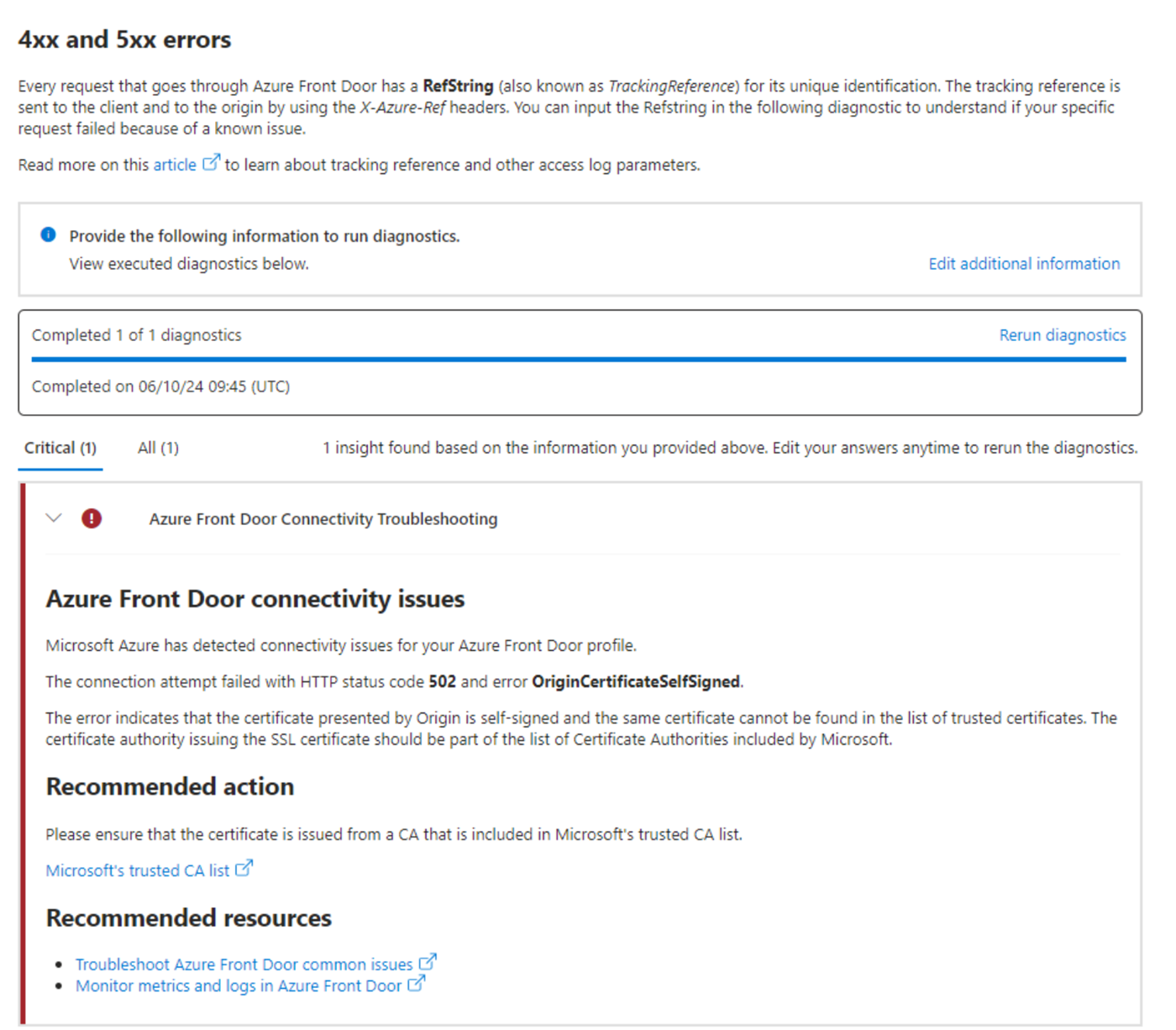Résolution des erreurs 4xx et 5xx à l’aide d’une chaîne de référence
Un guide permettant de comprendre et d’utiliser des chaînes de référence pour diagnostiquer et résoudre les problèmes liés à Azure Front Door.
Prérequis
- Vous devez disposer d’un profil Azure Front Door. Pour créer un profil, consultez Création d’un profil Azure Front Door.
Qu'est-ce qu'une chaîne de référence ?
Une chaîne de référence, également appelée RefString, est une chaîne courte ajoutée par Azure Front Door aux en-têtes de réponse HTTP de chaque requête. Il fournit des détails sur la façon dont la requête a été traitée, y compris le point de présence (POP) et l’état du back-end.
Les chaînes de référence peuvent vous aider à résoudre les problèmes liés à Azure Front Door, tels que les erreurs de cache, les échecs de back-end et les problèmes de latence. Vous pouvez identifier la cause racine et prendre les mesures appropriées pour la corriger en analysant les chaînes de référence des requêtes.
Remarque
Si vous rencontrez une page d’erreur à partir des services Microsoft, elle inclut déjà une chaîne de référence pour la requête qui a généré la page d’erreur. Dans ce cas, vous pouvez passer directement à l’étape de diagnostic.
Comment collecter une chaîne de référence
Pour collecter une chaîne de référence, vous devez capturer les en-têtes de réponse HTTP des requêtes et rechercher l’en-tête nommé X-Azure-Ref. Cet en-tête contient la chaîne de référence, encodée en Base64. Vous pouvez utiliser différentes méthodes pour capturer les en-têtes de réponse HTTP, en fonction de vos préférences et de votre situation. Voici un exemple d’obtention de chaîne de référence à partir du navigateur Microsoft Edge :
Ouvrez les outils de développement du navigateur en appuyant sur
F12ouCtrl+Shift+I.Accédez à l’onglet Réseau.
Actualisez la page ou effectuez l’action qui déclenche la requête.
Recherchez la requête spécifique dans la liste et recherchez l’en-tête X-Azure-Ref dans la section des en-têtes de réponse.
Copiez la valeur de l’en-tête X-Azure-Ref à utiliser avec l’outil de résolution des problèmes Chaîne de référence dans le portail Azure.
Pour plus d’informations, consultez Inspecter l’activité réseau : documentation pour les développeurs Microsoft Edge.
Exemple d’obtention de chaîne de référence à partir du navigateur Microsoft Edge :
Comment utiliser une chaîne de référence avec certains de nos outils de résolution des problèmes
Azure Front Door utilise une chaîne de référence pour gérer les erreurs 4xx et 5xx. Voici les étapes à suivre pour utiliser l’outil de diagnostic avec une chaîne de référence pour le suivi et le diagnostic des problèmes de connectivité :
Accédez à votre profil Azure Front Door.
Sélectionnez le menu Diagnostiquer et résoudre les problèmes.
Faites défiler vers le bas et sélectionnez Connectivité dans la section Problèmes courants.
Dans la zone Quel problème rencontrez-vous ?, sélectionnez Sélectionner un sous-type de problème et choisissez Erreurs 4xx et 5xx dans le menu déroulant, puis sélectionnez Suivant.
Entrez votre chaîne de référence dans la zone dans la section Erreurs 4xx et 5xx. Vous entrez la chaîne de référence qui vous a été fourni dans votre requête dans le champ Référence de suivi : RefString.
Enfin, sélectionnez Exécuter diagnostics pour identifier la cause du problème, ce qui explique la défaillance s’il s’agit d’un problème connu.
Exemple de résultat affichant un problème :
Remarque
Les fonctionnalités de diagnostic peuvent nécessiter jusqu’à 15 minutes pour fournir des résultats. Nous vous demandons de bien vouloir patienter jusqu’à la fin de la procédure avant de prendre d’autres mesures.
Option alternative
Si vous choisissez de ne pas utiliser l’outil de diagnostic, vous pouvez inclure une chaîne de référence lors de l’envoi d’un ticket de support. En outre, vous pouvez activer la fonctionnalité Journaux d’accès pour recevoir des mises à jour sur les données RefString directement dans le portail Microsoft Azure.
Pour plus d’informations sur le suivi des références et des paramètres de journal d’accès, consultez Surveiller les métriques et les journaux dans Azure Front Door, qui met en évidence des champs spécifiques dans les journaux d’accès qui permettent d’identifier différents types d’erreurs.
Étapes suivantes
- Pour en savoir plus sur la résolution des problèmes courants, consultez Résolution des problèmes Front Door.
- Pour obtenir des réponses aux questions courantes, consultez la FAQ sur Azure Front Door.